目次
3.【ドコモユーザー】Leminoを無料期間中に解約する方法
4.【ドコモユーザー以外】dアカウントの廃止削除方法
3.【ドコモユーザー】Leminoを無料期間中に解約する方法
ドコモユーザーの方も上記で解説した手順でも解約できますが、My docomoにログインして解約手続きを進めた方がよりスムーズに解約を行えます。
My docomoにログインしてdアカウントにログイン
まず、My docomoへアクセスします。
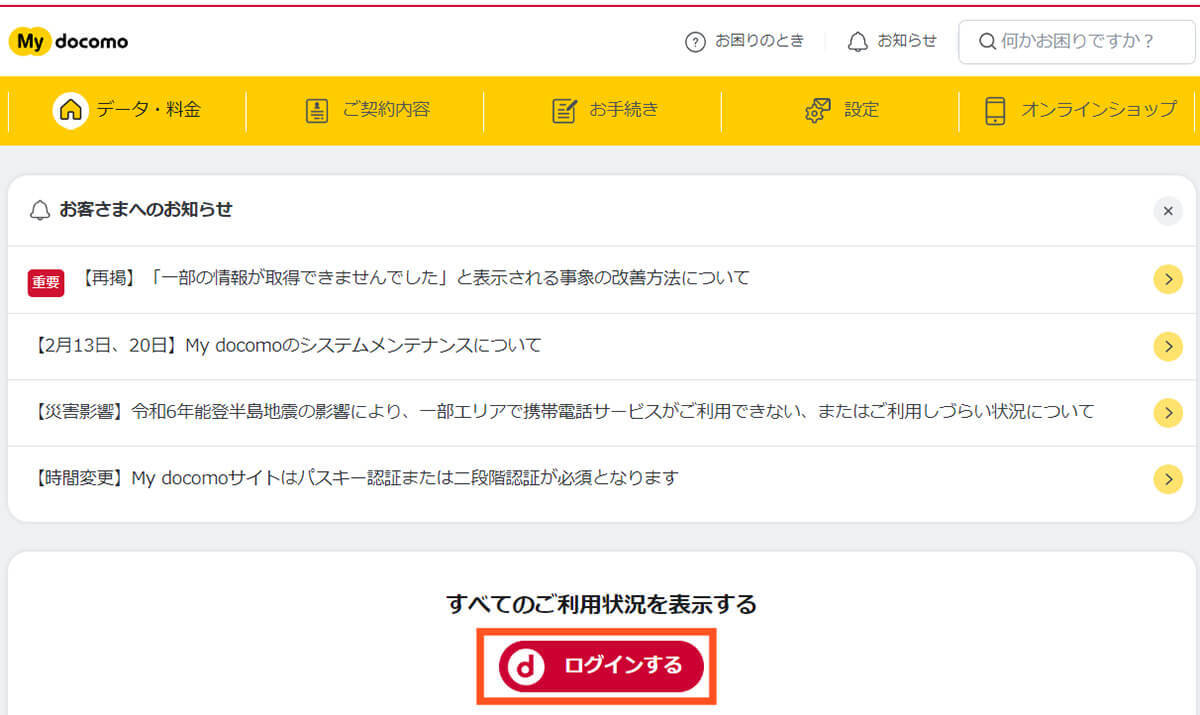
(画像=My docomoにログインし、さらにdアカウントにログインします,『オトナライフ』より 引用)
My docomoで「Leminoプレミアム」→「お手続する」を選択
dアカウントにログインすると、My docomoのトップページへ戻ります。
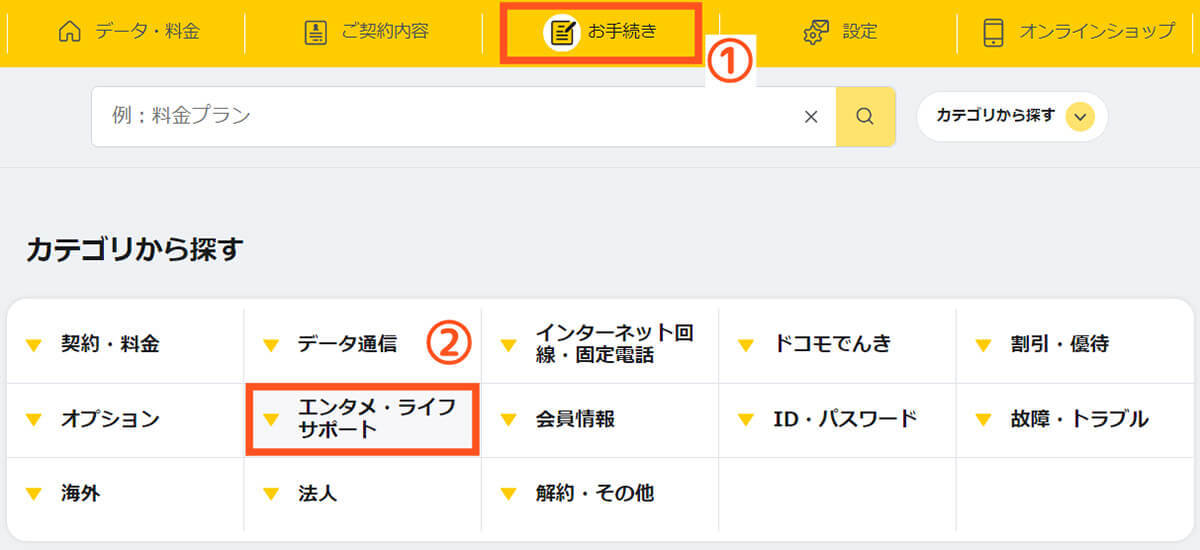
(画像=【1】①「お手続き」→②「エンタメ・ライフサポート」をクリックします,『オトナライフ』より 引用)
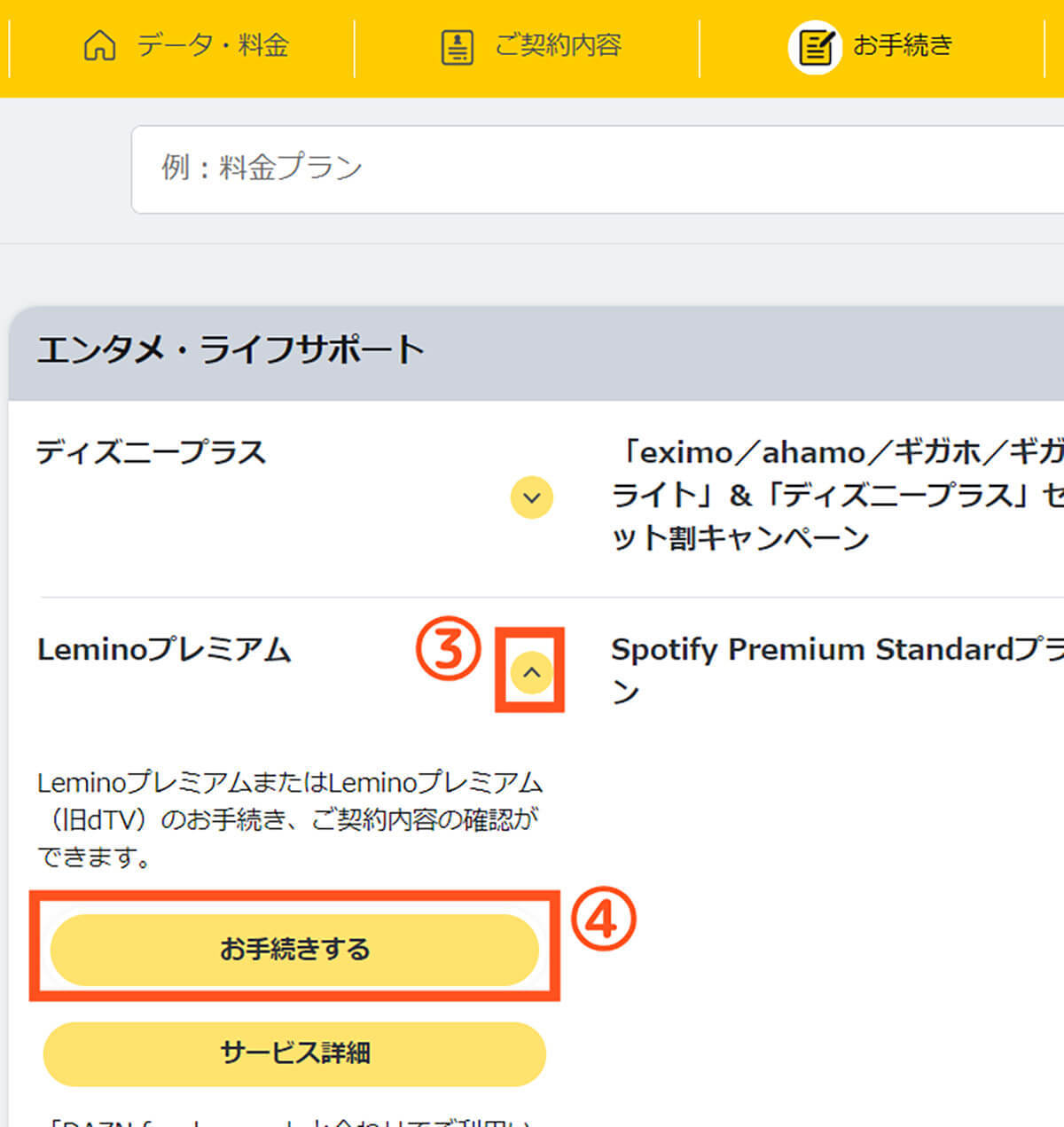
(画像=【2】「Leminoプレミアム」の③をクリックして展開し、④「お手続する」をクリックします,『オトナライフ』より 引用)
「Leminoプレミアムのお手続き」から解約手続きを行う
Leminoプレミアムの手続き画面になります。
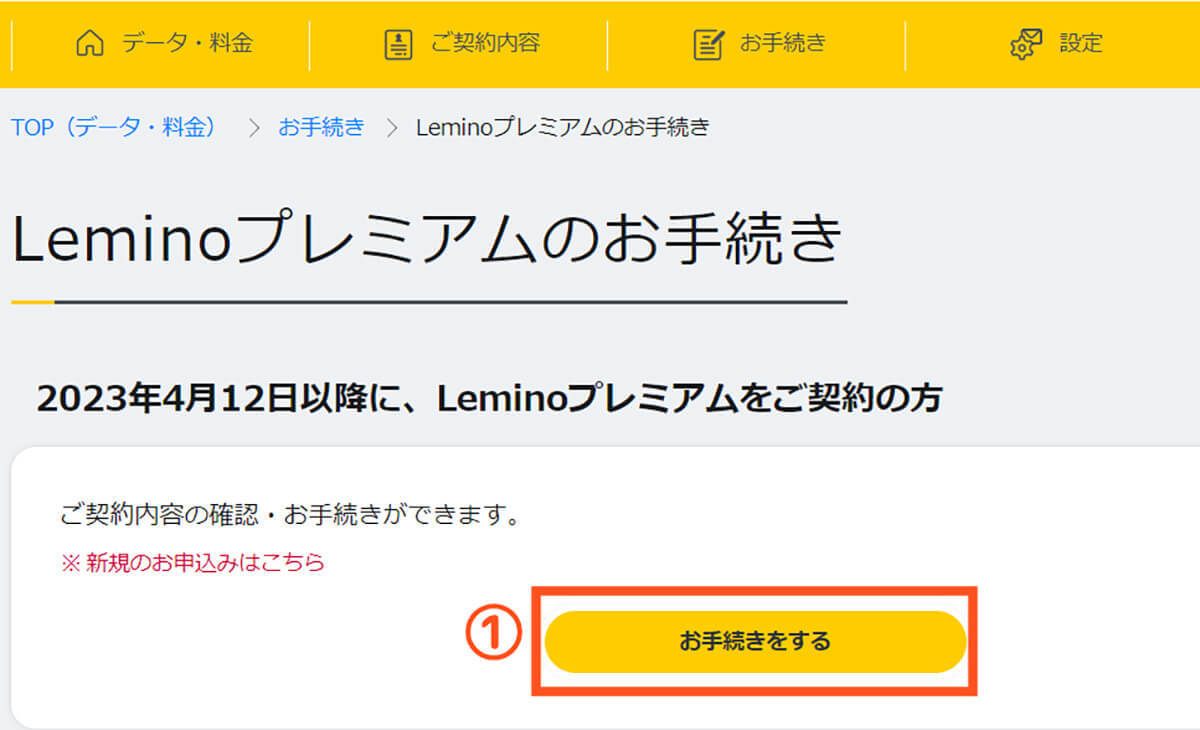
(画像=【1】「Leminoプレミアムのお手続き」ページの①「お手続きをする」をクリックして進みます,『オトナライフ』より 引用)
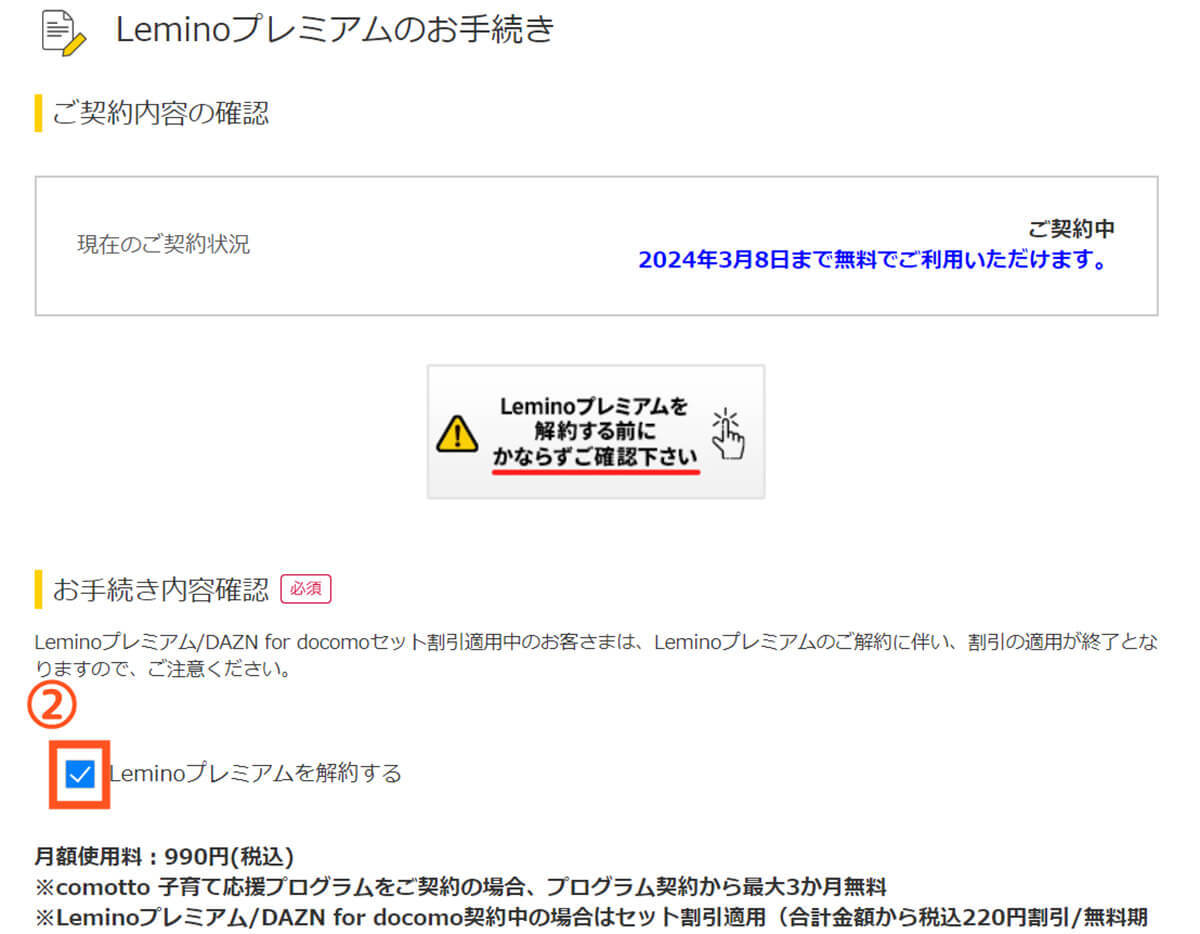
(画像=【2】Leminoプレミアムの解約手続き画面になります。「現在のご契約状況」で無料期間が確認できます。解約手続きを進めるには、②「Leminoプレミアムを解約する」にチェックボックスを入れ、下へスクロールして「次へ進む」をクリックします,『オトナライフ』より 引用)
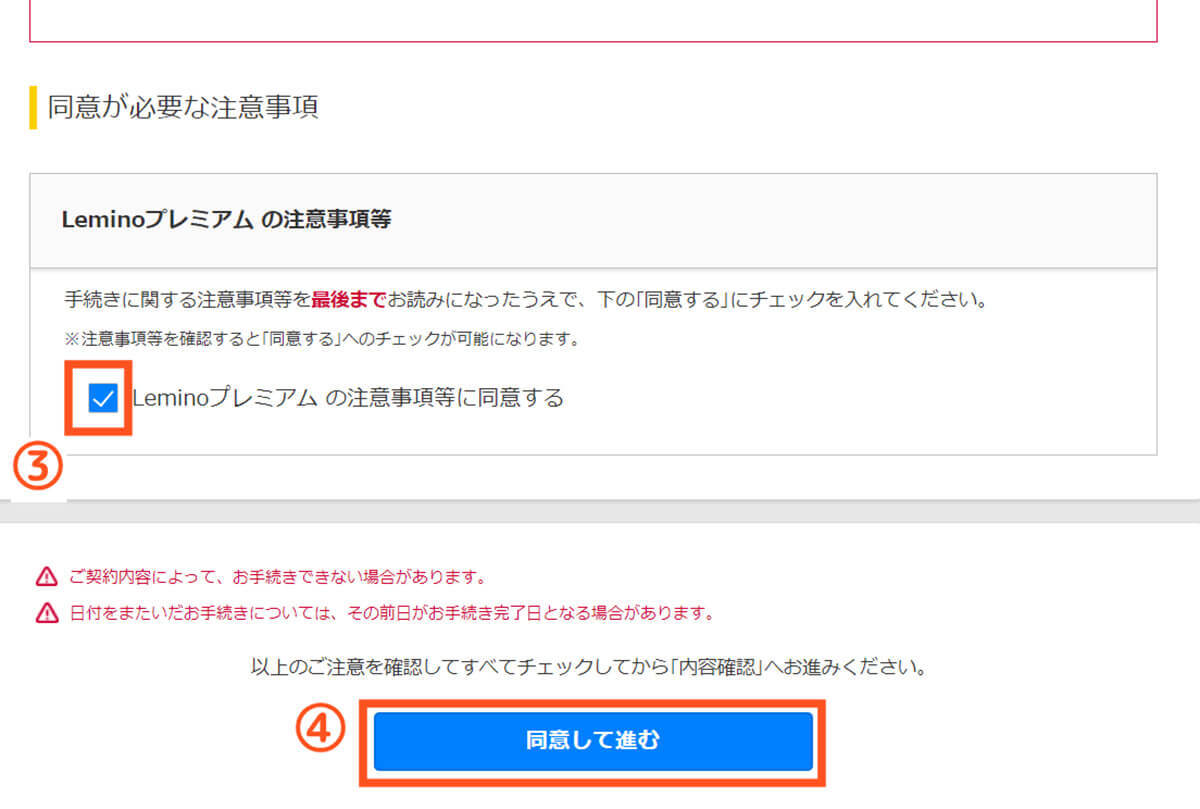
(画像=【3】「Leminoプレミアム注意事項」を確認し、③「Leminoプレミアムの注意事項に同意する」のチェックボックスにチェックを入れ、④「同意して進む」をクリックします,『オトナライフ』より 引用)
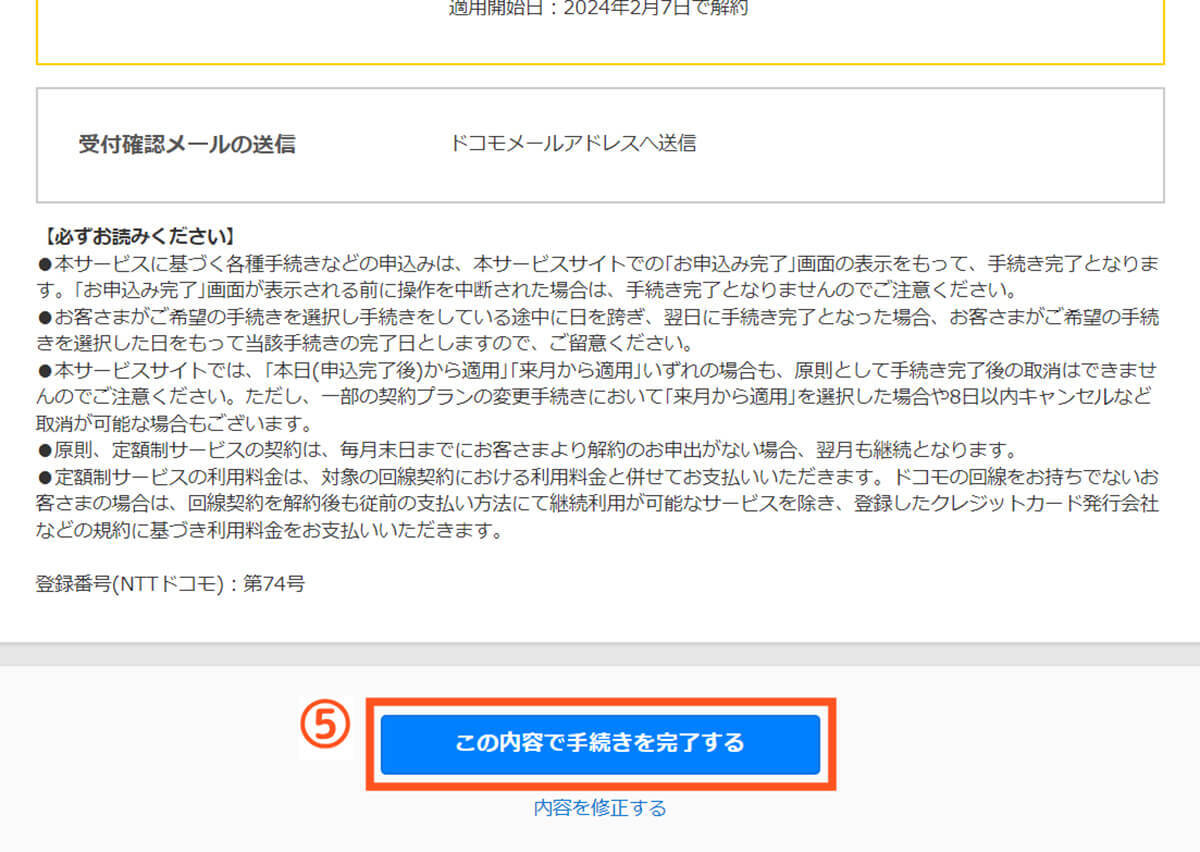
(画像=【4】「お手続き内容の確認」画面になります。内容を確認し、⑤「」をクリックすればLeminoプレミアムの解約手続きが完了です,『オトナライフ』より 引用)
4.【ドコモユーザー以外】dアカウントの廃止削除方法
ドコモユーザー以外の方がdアカウントを廃止する手順は以下の通りです。
dアカウントにログインして「アカウント管理へ」を選択
dアカウント公式サイトにアクセスします。

(画像=【1】dアカウント公式サイト上部右の①「ログイン」をタップします。【2】dアカウントID入力→パスワード入力→2段階認証してdアカウントへログインします,『オトナライフ』より 引用)
「dアカウントメニュー」→「dアカウントの廃止」を選択
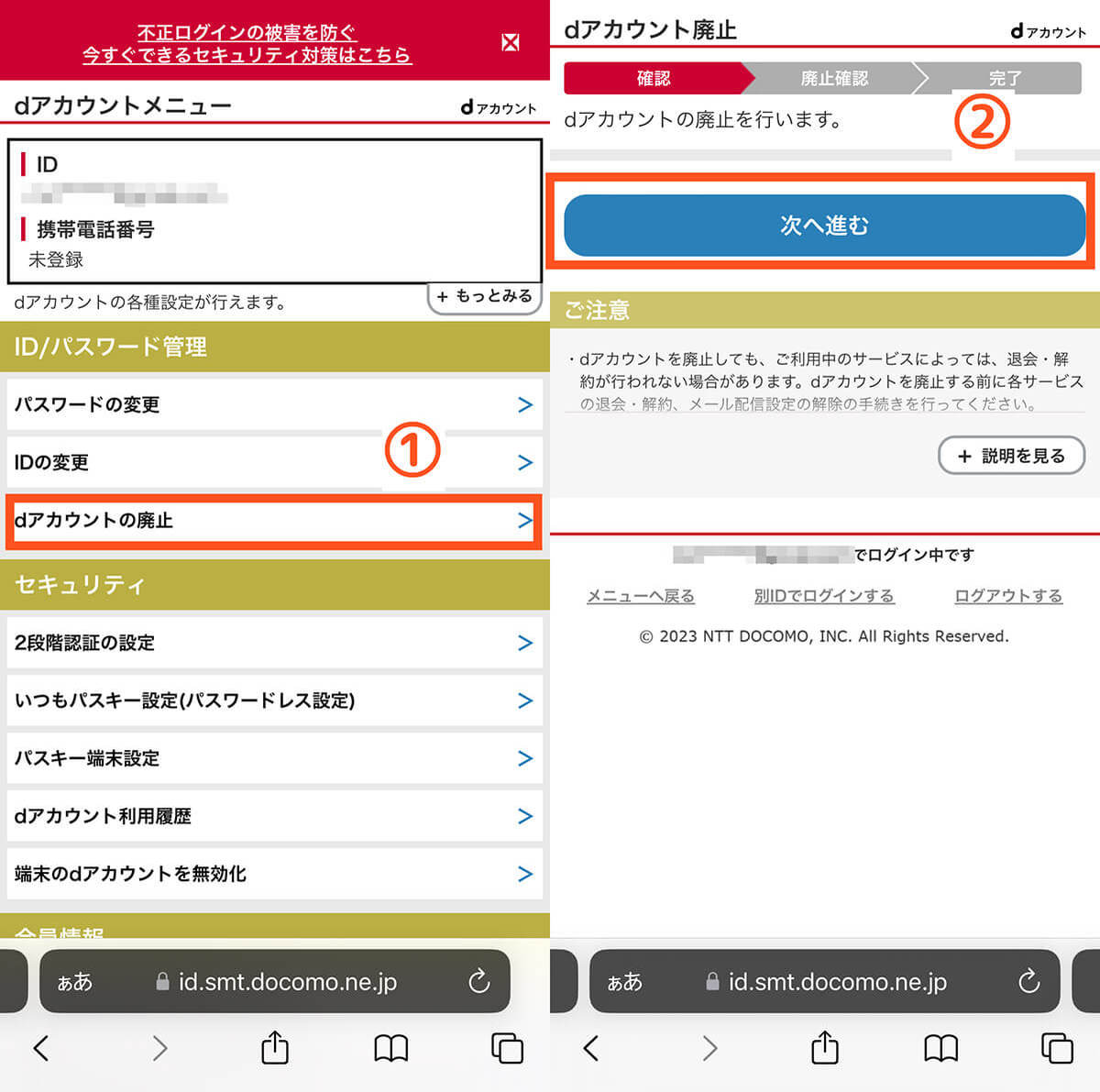
(画像=【1】 「dアカウントメニュー」の「ID/パスワード管理」の中から①「dアカウントの廃止」をタップします。【2】dアカウント廃止手続きへ進みます。②「次へ進む」をタップします,『オトナライフ』より 引用)
dアカウントIDを再度入力して廃止手続き完了
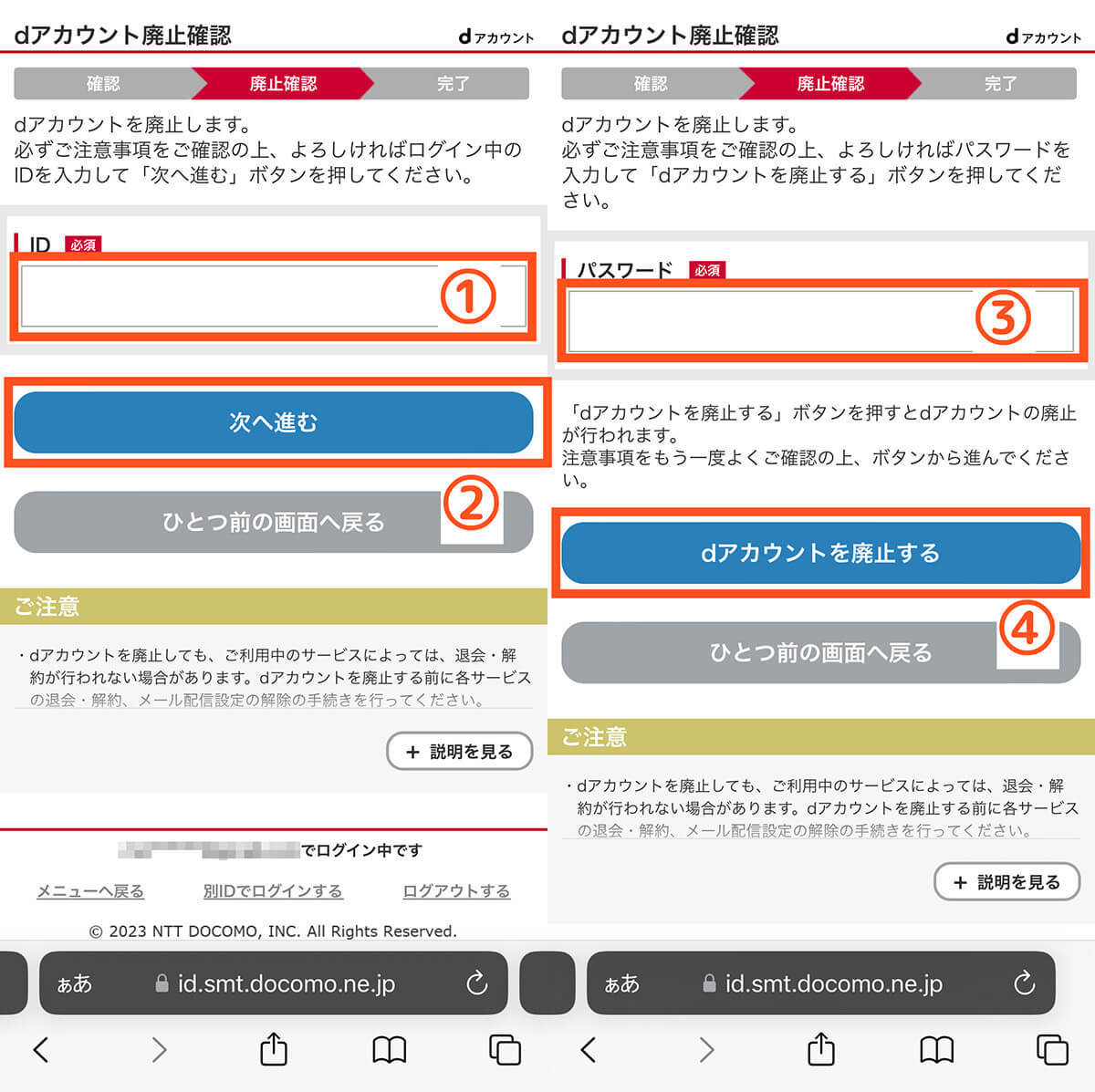
(画像=【1】廃止するdアカウントのIDを①へ再度入力し、②「次へ進む」をタップします。【2】③パスワードを入力し、④「dアカウントを廃止する」をタップすればdアカウントの廃止が完了します,『オトナライフ』より 引用)









































